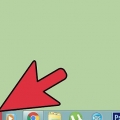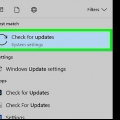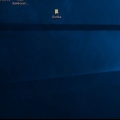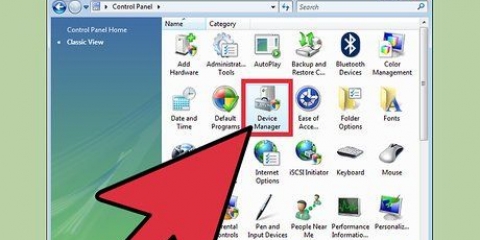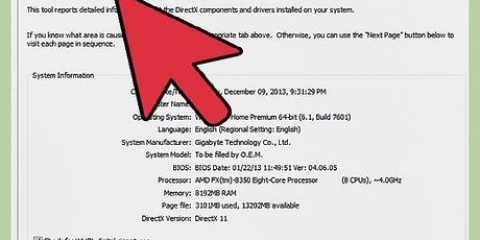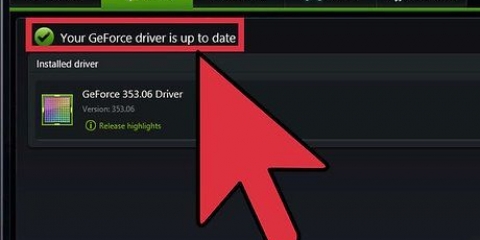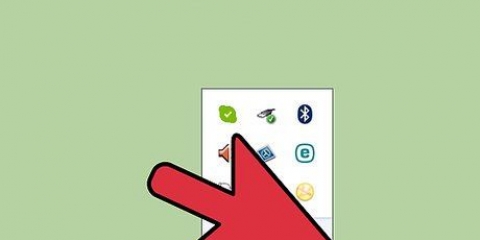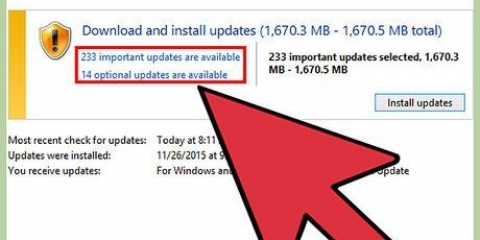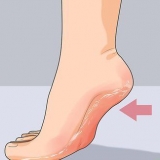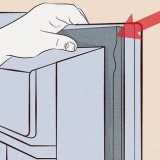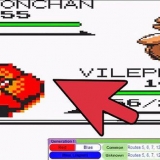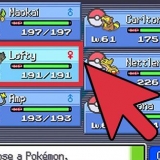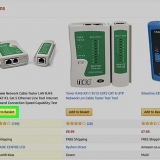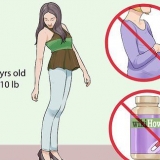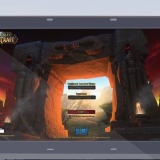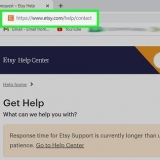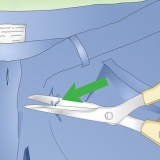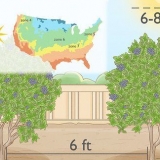Atualizando os drivers da placa gráfica no windows 7
Os drivers da placa gráfica são importantes para todos os computadores porque informam ao sistema operacional (Windows 7) como lidar com a placa gráfica. A atualização dos drivers da placa gráfica às vezes é necessária quando alguém deseja executar um jogo que requer um driver mais recente. É importante escolher os drivers corretos para sua placa gráfica, caso contrário, seu computador poderá travar. Seguindo estas instruções simples, você também pode atualizar os drivers da sua placa gráfica.
Degraus

1. Pressione o botão Iniciar e vá para o Painel de Controle.
- No canto superior direito da tela você verá o grupo `Mostrar com`. Se não estiver definido para ícones grandes, faça isso agora.

2. Clique em `Gerenciador de dispositivos`.
Neste menu, você verá uma seção chamada `Adaptadores de vídeo`. Clique aqui.

3. Agora clique com o botão direito do mouse na placa gráfica mostrada e selecione `Atualizar software de driver`.

4. Em seguida, selecione Pesquisa automática.
Se o Windows 7 encontrou um driver, reinicie o computador.

5. Para atualizar os drivers manualmente, anote o nome da placa gráfica conforme indicado em `Gerenciador de dispositivos` em `Adaptadores de vídeo`.

6. Acesse o site do fabricante. Alguns dos sites dos fabricantes estão listados na seção Dicas no final deste artigo.

7. Procure um Driver ou Seção de Download.

8. Insira os detalhes da sua placa gráfica.

9. Baixe o driver para um local que você possa lembrar facilmente.

10. Execute o download a partir do local selecionado e siga as instruções na tela.

11. Reinicie seu computador.
Método1 de 1: Drivers conhecidos
- Nvidia: http://www.nvidia.com/content/global/global.php
- AMD: http://www.AMD.com/us/Pages/AMDHomePage.aspx
- Alienware: http://www.alienware.com/
Avisos
- Escolha os drivers corretos para o modelo da sua placa gráfica, caso contrário, seu computador poderá travar durante a reinicialização.
Artigos sobre o tópico "Atualizando os drivers da placa gráfica no windows 7"
Оцените, пожалуйста статью
Similar
Popular